Le Raspberry Pi est un ordinateur léger. Il n’est pas conçu pour les programmes gourmands en ressources comme les navigateurs Web modernes. Au lieu de cela, si les utilisateurs veulent naviguer sur Internet sur le Raspberry Pi, ils auront besoin de quelque chose de beaucoup plus léger. Dans cette liste, nous allons passer en revue certains des meilleurs navigateurs légers à utiliser sur le Raspberry Pi.
Table des matières
1. Midori

Midori est un navigateur Web basé sur WebKit pour la plate-forme Linux qui utilise beaucoup moins de ressources système que celui de nombreux autres navigateurs disponibles. Bien qu’il s’agisse d’un navigateur léger, il a toujours d’excellentes fonctionnalités à offrir, telles que la prise en charge des flux RSS, la navigation par onglets, le blocage des publicités intégré, etc.
Si vous recherchez un navigateur Web léger pour le Raspberry Pi qui parvient toujours à prendre en charge des éléments modernes tels que le blocage des publicités, la personnalisation et les extensions, Midori est votre meilleur pari.
Caractéristiques notables
Midori dispose d’un bloqueur de publicité intégré qui économisera les ressources CPU et RAM en empêchant le chargement des publicités gourmandes en ressources.
Midori dispose d’une fonction de numérotation abrégée qui permet aux utilisateurs de mettre en signet leurs sites Web préférés sur la nouvelle page à onglet pour un accès facile.
Midori prend en charge la navigation privée, ce qui permet aux utilisateurs de préserver leur confidentialité tout en naviguant sur certains sites Web.
Midori a d’excellentes intégrations de flux RSS.
Télécharger – Midori
Midori est disponible sur Raspbian via le terminal. Pour installer l’application Midori sur votre Raspberry Pi, ouvrez une fenêtre de terminal. Ensuite, une fois que la fenêtre du terminal est ouverte et prête à fonctionner, utilisez la commande apt-get ci-dessous.
sudo apt-get install midori
Si vous avez du mal à faire fonctionner le navigateur Web Midori sur le Raspberry Pi, consultez notre guide sur la façon d’installer Midori.
2. Épiphanie

Epiphany est le navigateur Web par défaut de l’environnement de bureau Gnome Shell. La renommée du navigateur est de proposer un navigateur Web moderne avec des fonctionnalités avancées telles que la synchronisation des signets, la gestion des mots de passe, mais dans un ensemble mince et léger.
Sur les systèmes Linux traditionnels, Epiphany tient plus que la promesse d’une modernité légère. Et, grâce au port ARM, Epiphany peut apporter cette même promesse au Raspberry Pi. Donc, si vous recherchez un navigateur moderne mais léger pour votre Pi, consultez Epiphany.
Caractéristiques notables
Epiphany permet aux utilisateurs d’ajouter leurs signets, leur historique et leurs mots de passe Mozilla Firefox. Avec cette fonctionnalité, il est incroyablement facile de synchroniser votre Raspberry Pi et les autres ordinateurs exécutant Firefox.
Epiphany a un bloqueur de publicité intégré. Il peut également bloquer les trackers Web, les fenêtres contextuelles et les sites Web dangereux.
Epiphany suit la philosophie de conception de Gnome Shell, et tout est propre et facile à naviguer.
Les utilisateurs peuvent utiliser n’importe quel site Web et créer des «applications Web» avec le navigateur Epiphany.
Télécharger – Epiphany
Epiphany est disponible sur Raspbian, le système d’exploitation Linux Raspberry Pi le plus populaire, via ses référentiels logiciels. Si vous souhaitez que le navigateur soit opérationnel, ouvrez une fenêtre de terminal et entrez la commande apt-get ci-dessous.
sudo apt-get install epiphany
Besoin de faire fonctionner Epiphany sur un autre système d’exploitation Raspberry Pi? Ouvrez une fenêtre de terminal et recherchez «épiphanie». Ensuite, installez-le comme vous installez généralement les programmes.
3. GNU IceCat

IceCat est un fork du navigateur Web Firefox qui supprime absolument tout ce qui est propriétaire pour que les utilisateurs puissent découvrir de véritables logiciels open source. Étant donné que beaucoup de code source fermé est extrait d’IceCat, il est beaucoup plus léger que Firefox et est excellent sur le Pi.
Le navigateur IceCat n’est pas le plus léger de cette liste. Cependant, si vous êtes habitué à Firefox et que vous avez besoin de quelque chose de plus léger sur votre Raspberry Pi, c’est un excellent choix.
Caractéristiques notables
IceCat est livré avec Https-Everywhere pré-installé. Cette extension oblige chaque site Web que vous visitez à utiliser le protocole HTTPS plus privé sur HTTP.
IceCat utilise LibreJS, qui bloque l’exécution de code JavaScript non libre. Cette fonctionnalité peut rendre le Web beaucoup plus sûr, car beaucoup de JavaScript dangereux ne sont pas open-source.
La fonction «SpyBlock» d’IceCat bloque les traqueurs Web qui cherchent à vous suivre sur Internet.
IceCat utilise la base de code de Firefox, donc de nombreuses extensions que vous pouvez installer dans Mozilla Firefox sont compatibles.
Télécharger – IceCat
Pour installer le navigateur Web IceCat sur Raspbian, vous devrez compiler le code à partir de zéro. Rendez-vous sur la page GitHub ici pour apprendre à le construire.
4. Kweb
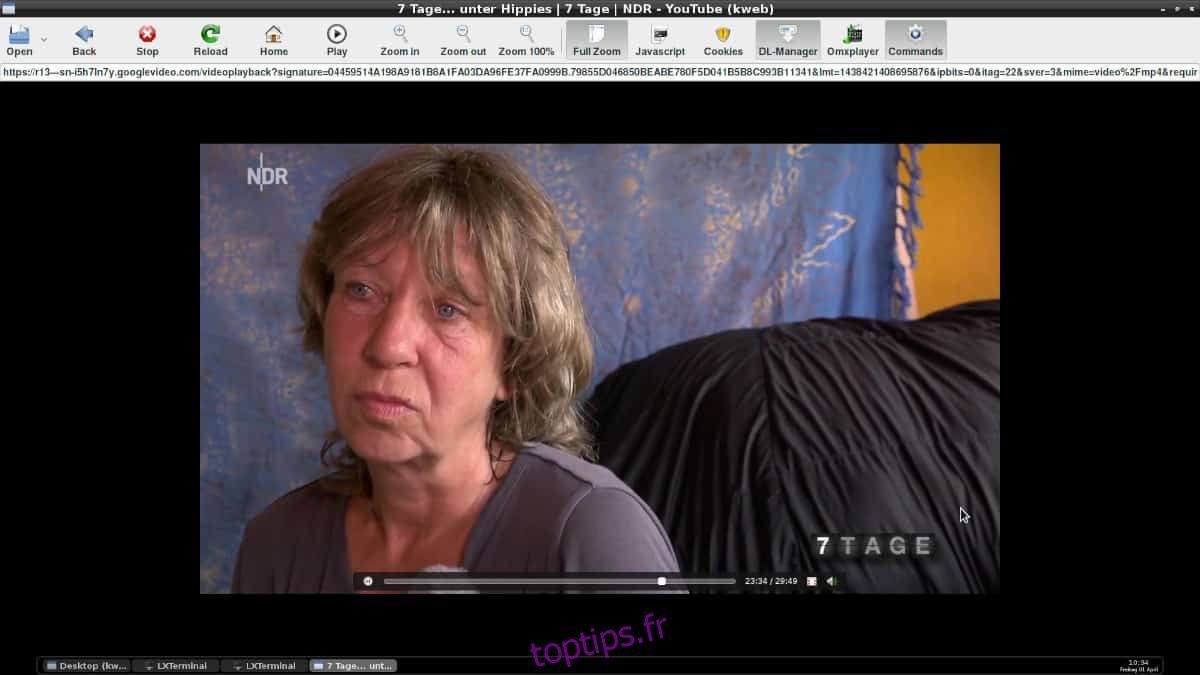
Kweb est un navigateur Web minimal de style kiosque pour Linux. Ce n’est pas un navigateur moderne (comme Firefox ou Chrome, par exemple). Néanmoins, il offre aux utilisateurs des fonctionnalités de base attendues d’un navigateur Web, telles que la création de sites Web de marque-pages et des technologies Web avancées telles que Javascript, HTML5, etc.
Il est difficile de recommander Kweb à ceux qui recherchent une expérience de navigation complète. Cependant, si vous ne vous inquiétez pas des cloches et des sifflets, c’est l’un des meilleurs.
Caractéristiques notables
Le style de navigation Web «kiosque» de Kweb est parfait pour ceux qui configurent un Raspberry Pi en tant qu’appareil pour un usage public ou familial, plutôt qu’un ordinateur personnel.
Kweb peut lire des fichiers vidéo à l’intérieur du navigateur avec OXMplayer.
Kweb utilise le moteur de rendu Webkit, il est donc compatible avec les sites Web modernes. Il prend également en charge Javascript et la norme HTML 5.
Télécharger – Kweb
Pour installer le navigateur Kweb sur votre Raspberry Pi, lancez une fenêtre de terminal. Ensuite, avec la fenêtre du terminal ouverte, utilisez les commandes ci-dessous pour l’installer.
wget https://steinerdatenbank.de/software/kweb-1.7.9.8.tar.gz tar -xzf kweb-1.7.9.8.tar.gz cd kweb-1.7.9.8 ./debinstall
5. Lynx

Lynx est un navigateur Web basé sur du texte uniquement en ligne de commande, utilisé principalement par les administrateurs Linux sur SSH. Cependant, il constitue également un navigateur Internet pratique et rapide sur le Raspberry Pi en raison du peu de ressources système qu’il utilise.
Comme Lynx est basé sur du texte, il est très inconfortable de l’utiliser pour la navigation au quotidien. Cela dit, si vous n’utilisez pas beaucoup votre Raspberry Pi et avez besoin de trouver quelque chose en ligne, Lynx est excellent.
Caractéristiques notables
Lynx peut fonctionner sur n’importe quoi car il a besoin de très peu de RAM et, par conséquent, il est très rapide lorsqu’il s’exécute.
Le navigateur Lynx fonctionne sur SSH donc, si vous utilisez votre Raspberry Pi comme serveur et que vous avez besoin d’un navigateur rapidement, cela fonctionnera très bien.
Lynx est scriptable et peut être utilisé avec les scripts Bash.
Télécharger – Lynx
Le navigateur Web Lynx est facilement disponible pour être installé sur le système d’exploitation Raspbian. Si vous souhaitez le configurer, lancez un terminal et utilisez la commande Apt-get suivante.
sudo apt-get install lynx
Conclusion
Dans cette liste, nous avons passé en revue certains des meilleurs navigateurs légers à utiliser sur le Raspberry Pi. Quel est votre navigateur Web léger préféré à utiliser? Dites-nous dans la section commentaires ci-dessous!

